
Всем привет! Сегодня я расскажу вам, как отключить синхронизацию на Андроид смартфоне. Давайте коротко рассмотрим эту функцию. Синхронизация позволяет выгружать некоторые данные и настройки в облако. Облаком привязано к вашему аккаунту – обычно это Google акк (если у вас не Huawei).
Вот именно в облако Google загружаются фотографии, контакты и другие данные.
Синхронизация нужна для того, чтобы не потерять важную информацию. В случае потери телефона, вы покупаете новый, авторизовываетесь на нем под тем же самым аккаунтов, и все настройки загружаются уже обратно из облака к вам на телефон. Удобно? – очень удобно. Но есть пара проблем. Первая – это все происходит в любой даже не подходящий момент и в фоновом режиме.
Поэтому может проседать производительность, а на слабых смартфонах могут начаться лаги и тормоза в системе.
Вторая – это может расходовать трафик, если вы подключены к мобильной сети. Хотя во многих прошивках отключена функция загрузки в облако, если вы не используете Wi-Fi. В-третьих, многие данные пользователю просто не нужны. Например, зачем вам загружать данные о календаре, если вы им не пользуетесь. Поэтому можно настроить выгрузку под себя и отключить лишнее.
Как отключить синхронизацию гугл — Samsung Galaxy S10
Или вообще отключить её.
В статье ниже я расскажу вам как отключить синхронизацию, например, контактов с Google на Андроид смартфоне. Распишу три способа. Первый – мы рассмотрим точечную настройку. Два следующих – более кардинальные. Во втором мы удалим аккаунт с телефона, а в третьем сделаем полный сброс.
Также рассмотрим функцию резервирования.
Способ 1: Отключение синхронизации некоторых данных
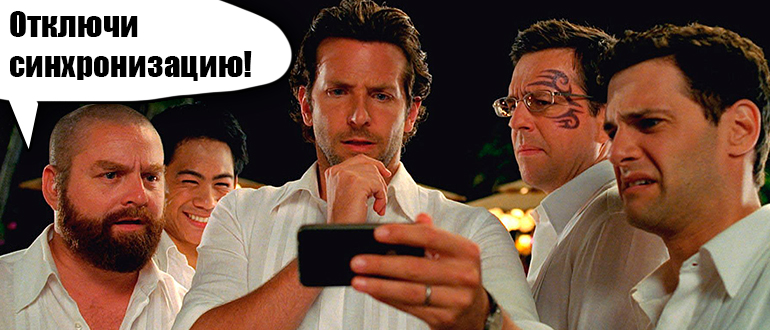
Саму конфигурацию я буду показывать на примере телефона Xiaomi с MIUI системой, но сам принцип один и тот же и на других прошивках. Все же все они сделаны на Android ОС.
- Откройте основной экран смартфона и зайдите в «Настройки».
- Найдите раздел «Аккаунты и синхронизация».
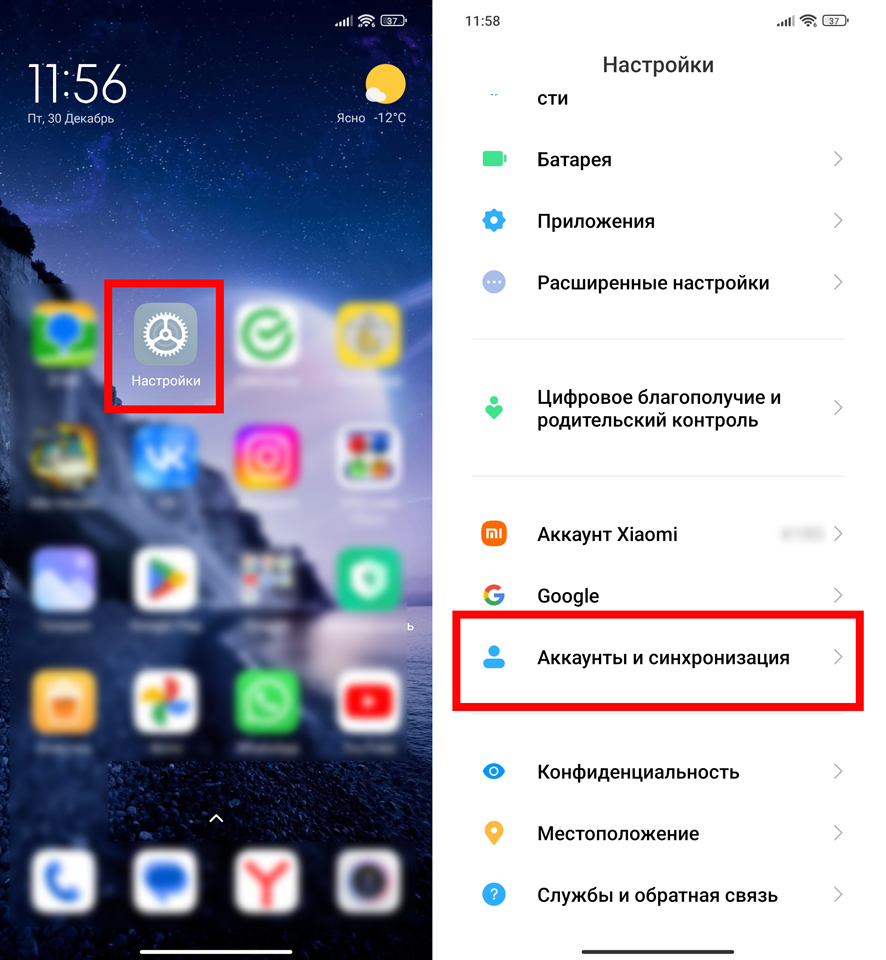
- Смотрите, здесь будет достаточно много аккаунтов от Яндекса до WhatsApp – все они второстепенные и используются в определенных приложениях и мессенджерах. Основной аккаунт, который работает со всей системой и куда идет выгрузка всего сущего из вашего телефона – это Google акк. Переходим туда, тапнув пальцем.
- Ну а теперь, просто отключите те пункты, которые вам не нужны. Например, я выключил синхронизацию Google Новости и Google Fit, так как я ими не пользуюсь. Вы можете выключить, например, те же самые контакты.
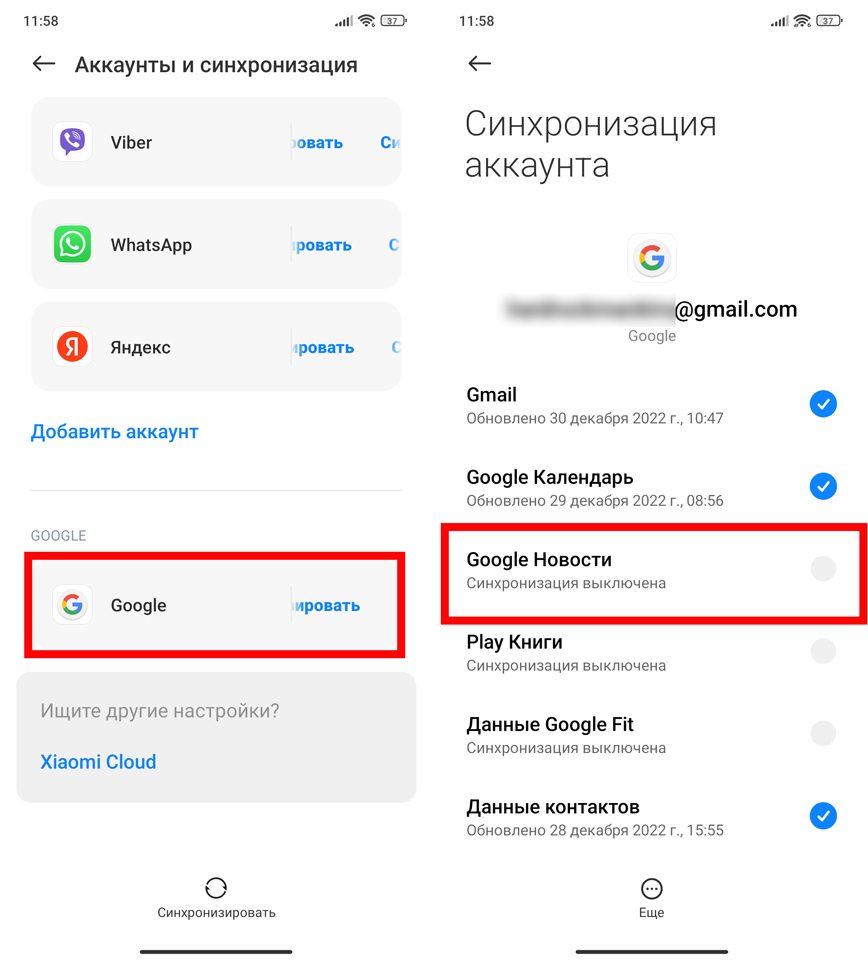
Способ 2: Удаление аккаунта
Убрать синхронизацию контактов на Андроиде можно полностью удалив аккаунт со смартфона. Да, способ достаточно кардинальный и подойдет для тех людей, которые хотят отдать или подарить смартфон. В таком случае все данные с настройками от Google будут удалены с телефона. Правда остальные аккаунты останутся на месте – об этом нужно помнить. Инструкция будет простой – проделываем те же самые шаги, как и в прошлой главе, потом листаем в самый низ и открываем вспомогательное меню, где жмем по кнопке «Удалить».
ПРИМЕЧАНИЕ! На самом деле данные удалены не будут – они сохранятся в облаке. Если вы захотите их вернуть, вам будет достаточно снова авторизоваться под этим же самым аккаунтов. После этого информация из облака загрузится повторно. Это касается и новых смартфонов.
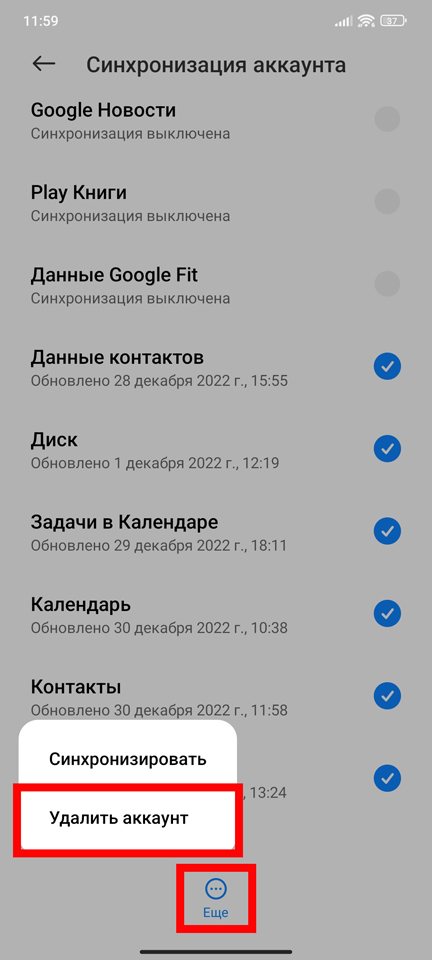
Способ 3: Отключение резервирования
В некоторых случаях нужно отключить функцию резервирования, которая сохраняет настройки приложений, пароли Wi-Fi и другие важные данные в облако. Опять же в некоторых случаях это может нагружать смартфон и тратить средства мобильной связи. Настройка находится в разделе «Система» (О телефоне). Находим пункт «Резервирование и восстановление», заходим туда.
ПРИМЕЧАНИЕ! На самом деле штука очень полезная и отключать её стоит только в крайнем случае.
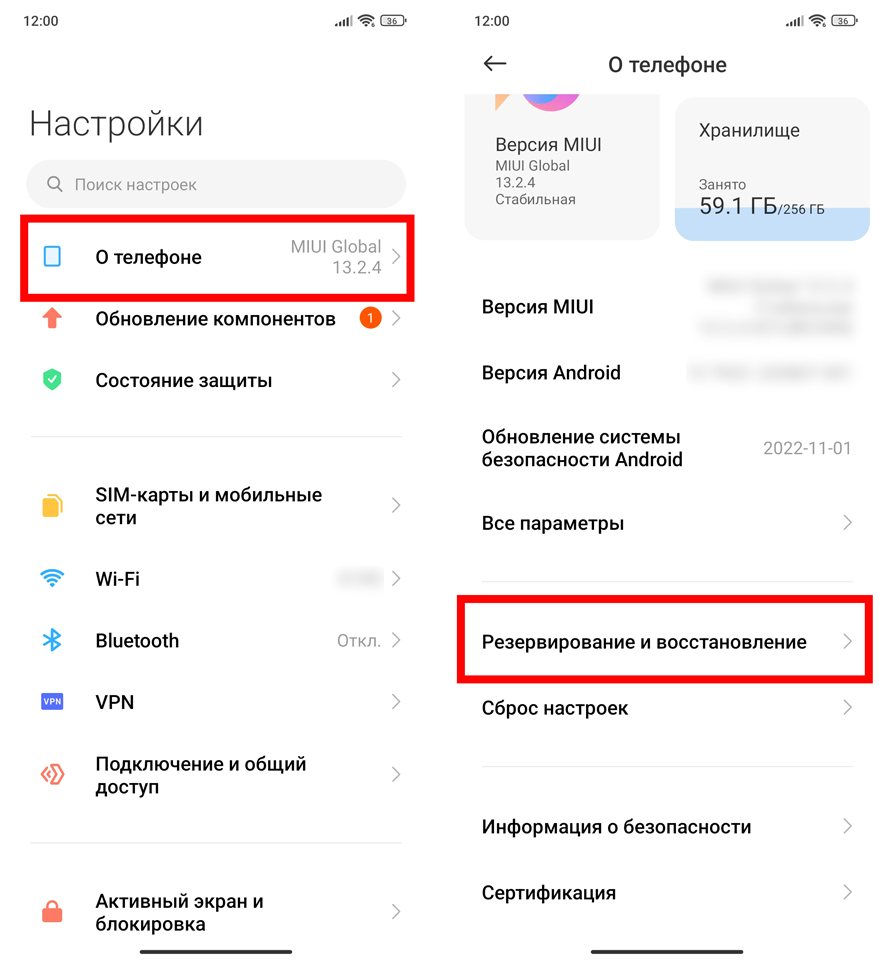
Возможно, нужно будет еще раз перейти в конкретный подраздел настроек. Далее внимательно прочитайте описание и уже потом отключите эту функцию.
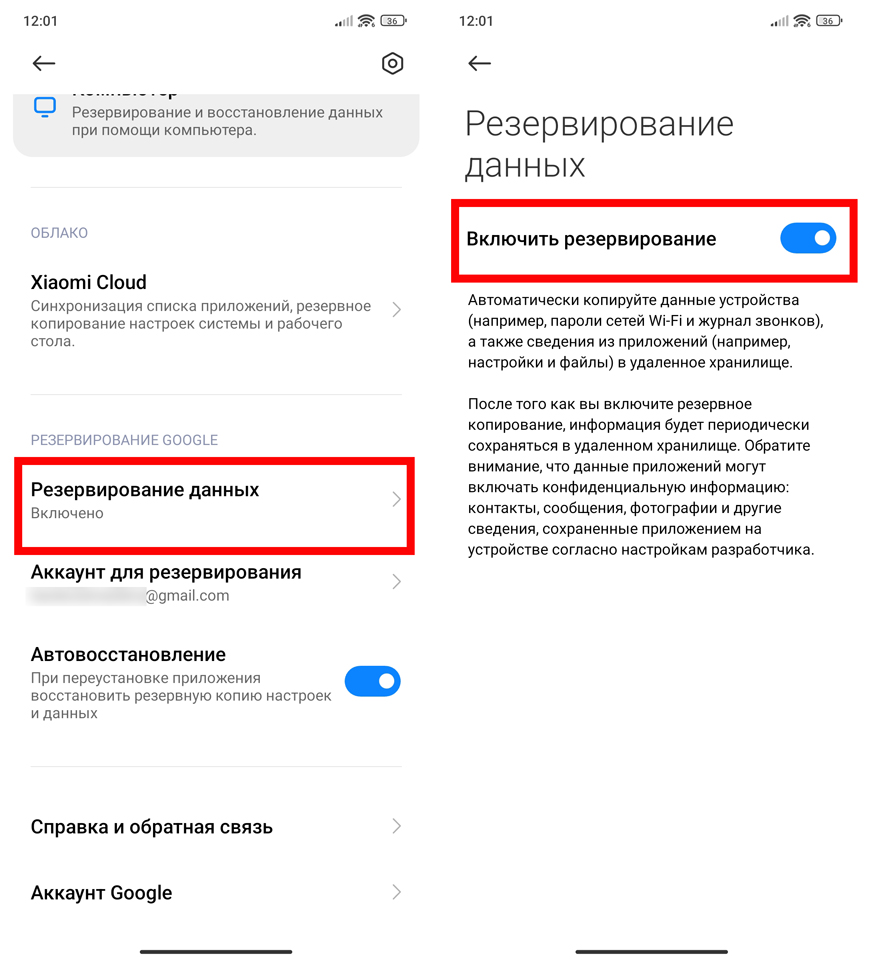
Способ 4: Полный сброс
Еще более радикальный вариант, который удаляет все аккаунты с вашего телефона и все данные, и делает смартфон таким, какой он был в самом начале при покупке. Подойдет для тех людей, кто хочет его продать или подарить. В «Настройках» находим раздел «Система» или «О телефоне». Заходим туда и ищем пункт «Сброс настроек».
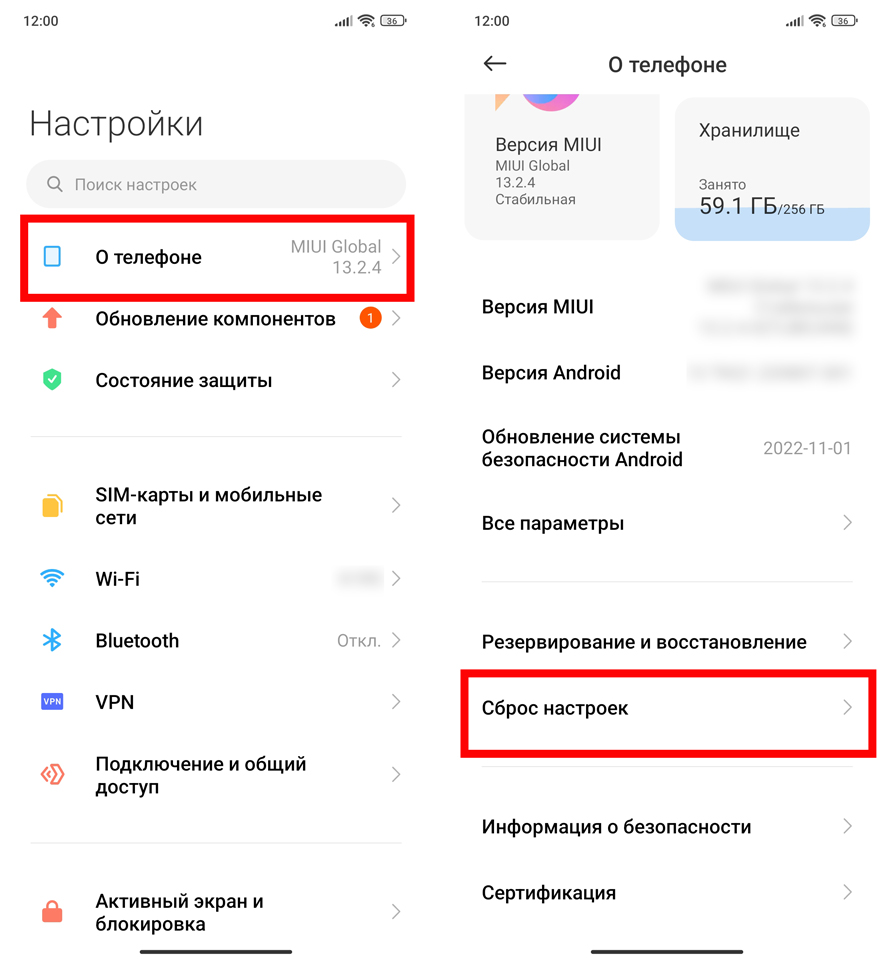
Нас интересует полный сброс с удалением всех данных. Прежде чем начать, еще раз подумайте – нужно оно вам это или нет.

Вот и все. Если остались какие-то вопросы – пишите в комментариях. До новых встреч на портале WiFiGiD.RU.
Источник: wifigid.ru
Как отключить синхронизацию контактов на Андроиде
Управление синхронизацией данных, в числе которых и содержащиеся в адресной книге контакты, с учетной записью Google осуществляется в параметрах ОС Android.
1. Откройте «Настройки» и прокрутите немного вниз перечень представленных в данном разделе опций.
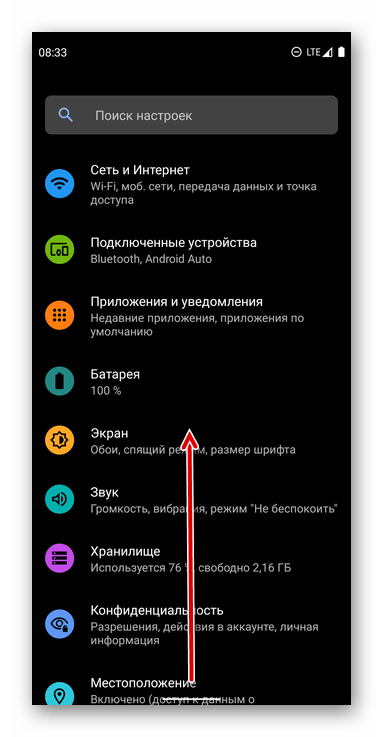
2. Тапните по пункту «Аккаунты».
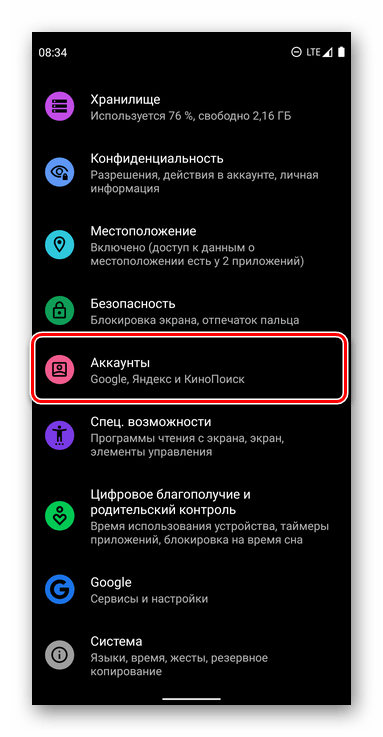
3. Отыщите в списке ту учетную запись Google, синхронизацию контактов для которой требуется отключить, и нажмите на ее наименование.
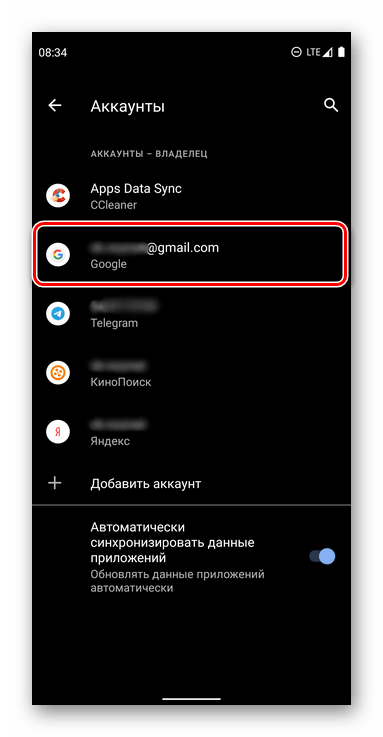
4. Далее коснитесь надписи «Синхронизация аккаунта».
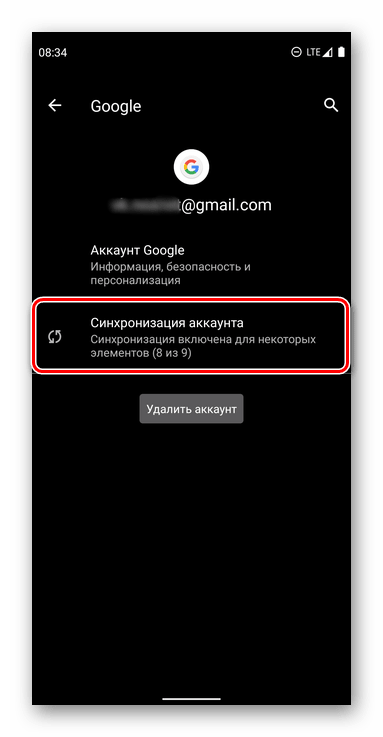
5. Среди перечня сервисов и сведений, которые сохраняются в аккаунт, найдите «Контакты», и деактивируйте расположенный напротив данного пункта переключатель.
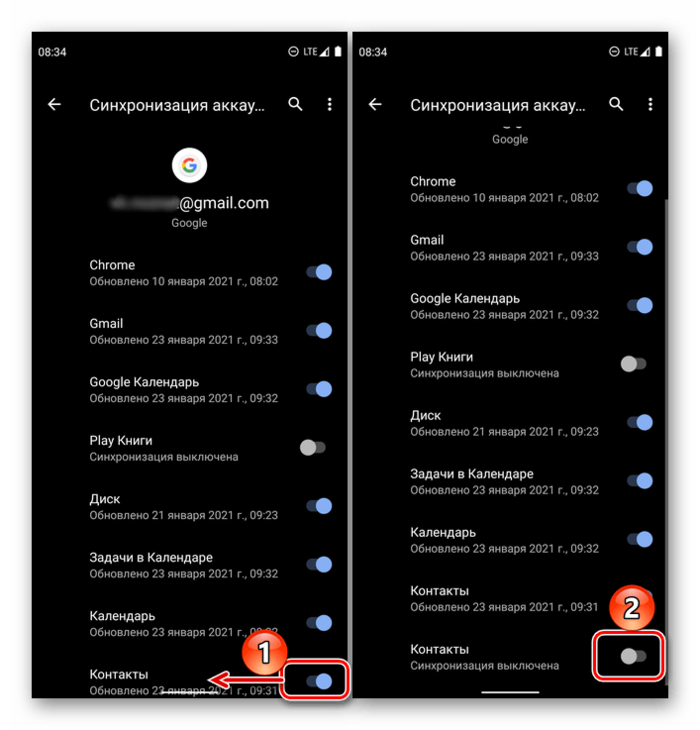
С этого момента синхронизация контактов с используемой на Андроид-девайсе учетной записью Гугл будет прекращена. Для восстановления нормальной процедуры обмена данными, находясь во все том же разделе настроек, вызовите меню (три точки), тапните по единственному доступному пункту – «Синхронизировать», — и ожидайте несколько секунд.
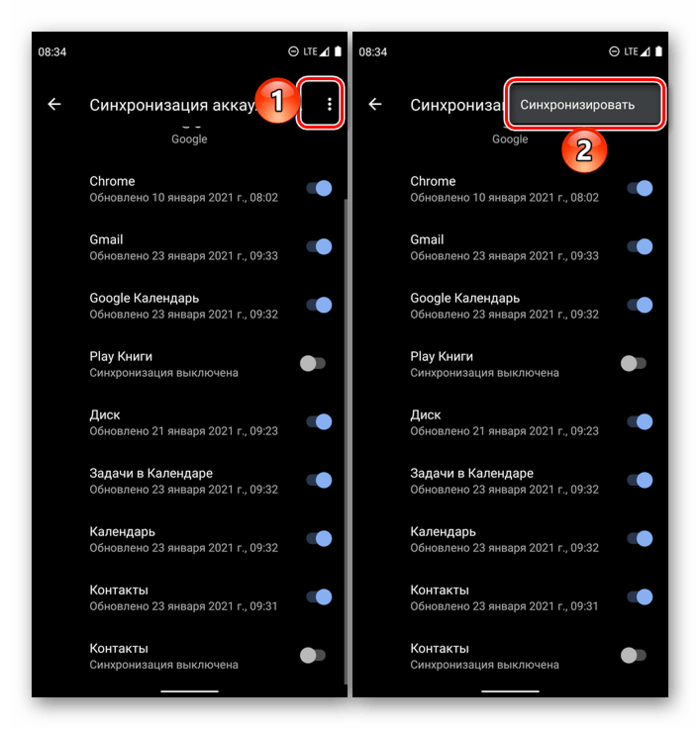
Вариант 2: Синхронизация с другим аккаунтом
Если же задача отключения синхронизации контактов продиктована нежеланием сохранять записи адресной книги в основной учетной записи Google, используемой на Android-девайсе, можно добавить и задействовать для этой цели отдельный аккаунт.
Примечание: После выполнения изложенной ниже инструкции все новые контакты будут записываться в отдельную учетку, старые же по-прежнему будут храниться в той, что до этого момента использовалась в качестве основной.
1. Запустите приложение «Контакты» и вызовите его меню – обычно для этого необходимо нажать на три горизонтальные полосы вверху или выполнить свайп слева направо по экрану.
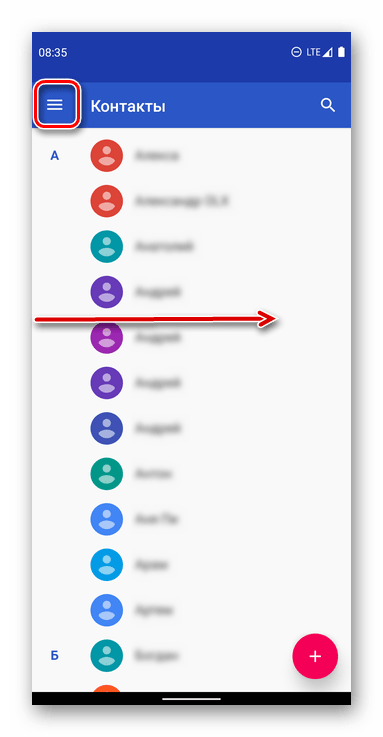
2. Перейдите к разделу «Настройки».
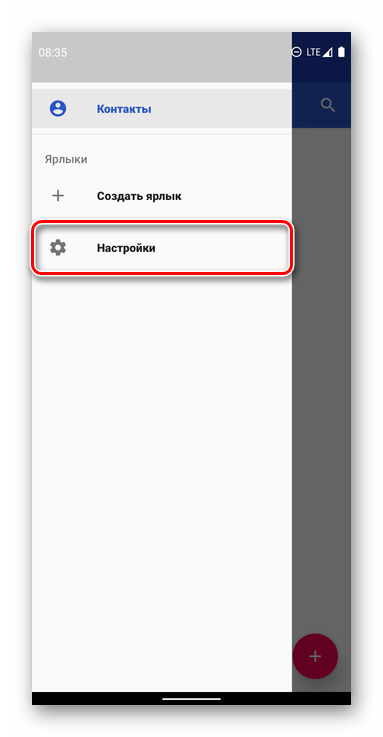
3. Коснитесь пункта «Аккаунт для новых контактов». Далее можно пойти по одному из двух путей:
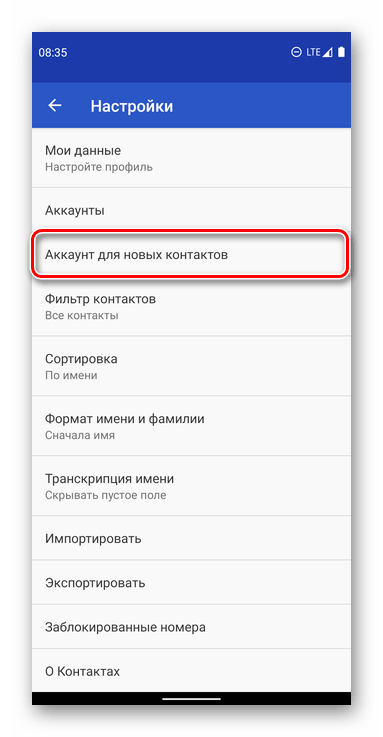
Если на вашем мобильном устройстве уже используется более одной учетной записи Google, просто выберите во всплывающем окне ту, в которую хотите сохранять новые контактные данные.
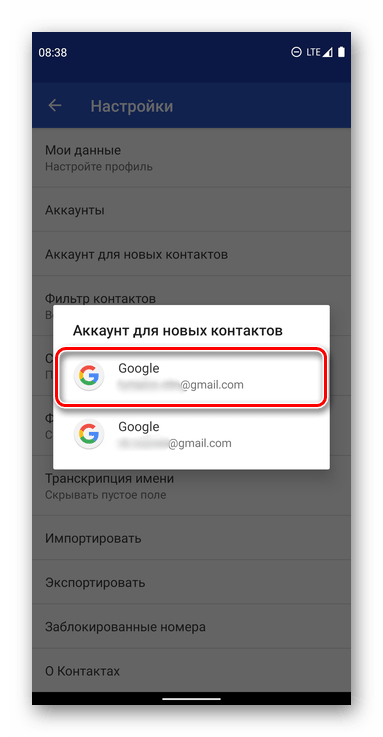
Если такой учетки еще нет или она не авторизована, создайте и войдите в нее в «Настройках» мобильной ОС, воспользовавшись для этого представленной по ссылке ниже инструкцией.
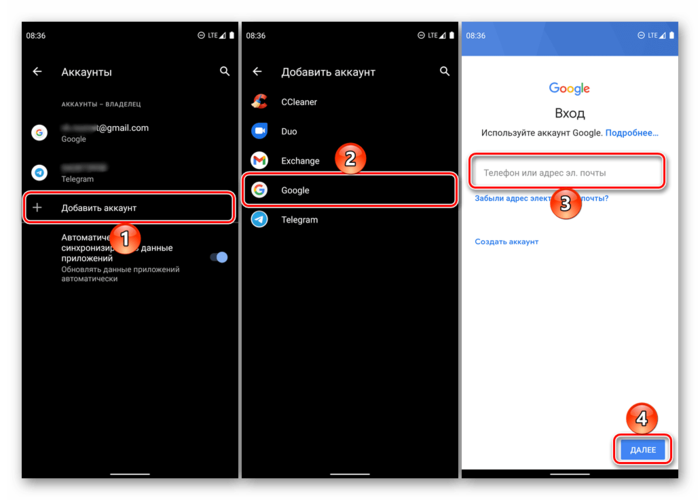
Затем вернитесь к настройкам приложения «Контакты»
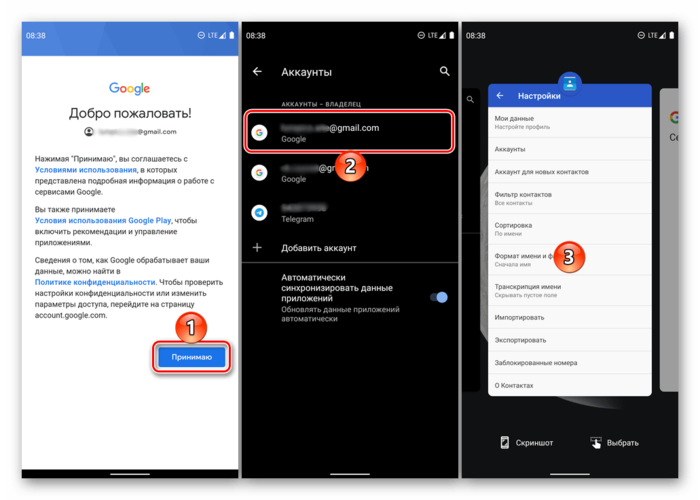
и выберите там добавленный «Аккаунт для новых контактов».
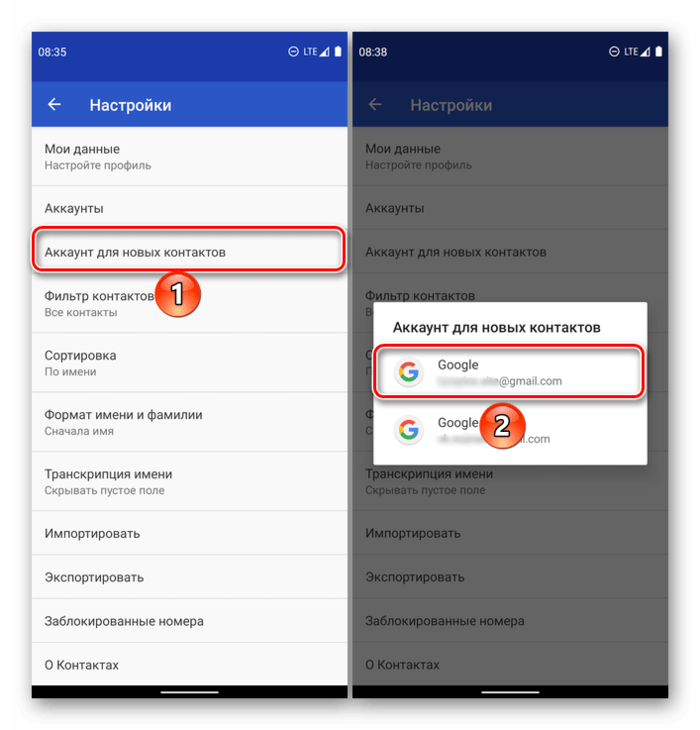
С этого момента все новые записи, добавляемые в адресную книгу, будут сохраняться в отдельной учетной записи Гугл. Для «старой» же по желанию можете отключить синхронизацию контактов, воспользовавшись инструкцией из предыдущей части статьи.
- Как исправить ошибку с синхронизацией Google-аккаунта на Android
- Что делать, если не синхронизируются контакты на Android
Источник: upgrade-android.ru
Что будет, если на Андроиде отключить синхронизацию и как это сделать
Не задумывались о том, сколько процессов происходит в гаджете, пока читаете этот текст? Каждую секунду процессы записывают данные в память либо читают оттуда для выполнения анализов, подсчетов и других программных дел. Так вот, существует даже процесс, который фиксирует эти записи в память и транслирует их. Он называется синхронизация. Мы расскажем, что будет, если отключить процесс автоматической синхронизации на Андроид.
Что делает синхронизация на Android-телефоне
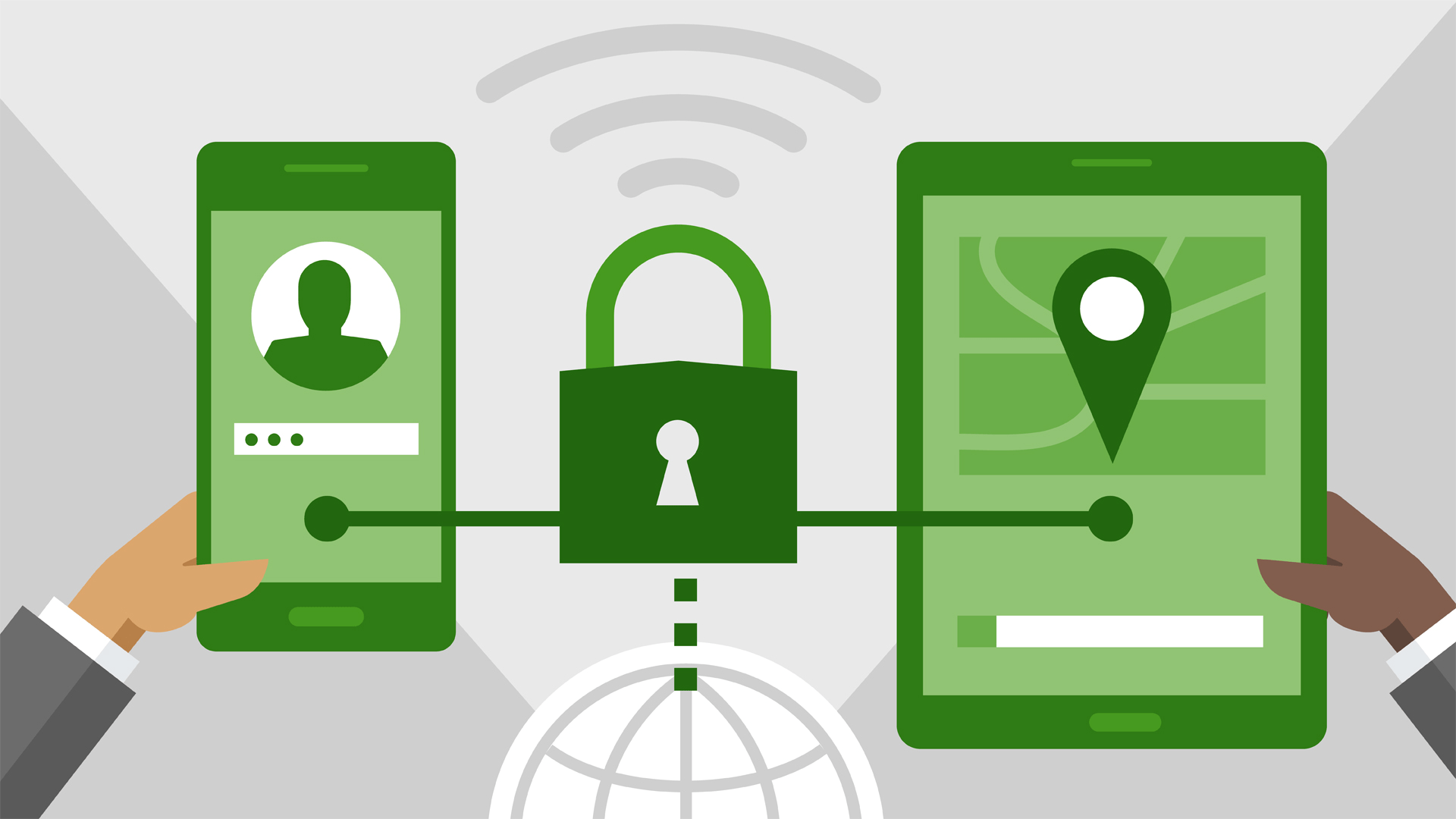
Представление об этом процессе у людей сильно разнится. Большинство пользователей думают, что синхронизация относится только к фотографиям и отвечает за то, что бы мы могли свободно доставать фотографии из Google Photo. Да, это так, но только фотографиями синхронизация не ограничивается. Если более простым языком, то этот процесс позволяет передавать какие-то данные, а также их изменения в автоматическом режиме. Синхронизировать можно все, даже время. Кстати, отсутствие синхронизации времени в телефоне часто становится причиной неработоспособности интернета. Ниже представлены некоторые примеры того, какие данные синхронизируются автоматически только сервисами Google:
- Контакты. Да, благодаря этой функции при покупке нового телефона все аккаунты возвращаются в память.
- Фотографии. Ну, этот случай мы уже рассмотрели, когда доступ к фото можно получить из любого места.
- Календарь. Если вы используете официальный календарь Google (а он по умолчанию установлен во многих оболочках), то можете просматривать все записанные события, как с телефона, так и с ПК или любого другого устройства, где есть Google-аккаунт.
- Новости. Тут все просто, все ваши предпочтения, а также сохраненные новости, будут доступны даже с другого ПК.
- Игры. В них фиксируется результаты разных игр, рекорды, профили и так далее. В общем, не хотите потерять 15 уровень в любимой стрелялке или ферме, лучше синхронизируйте игры с Google.
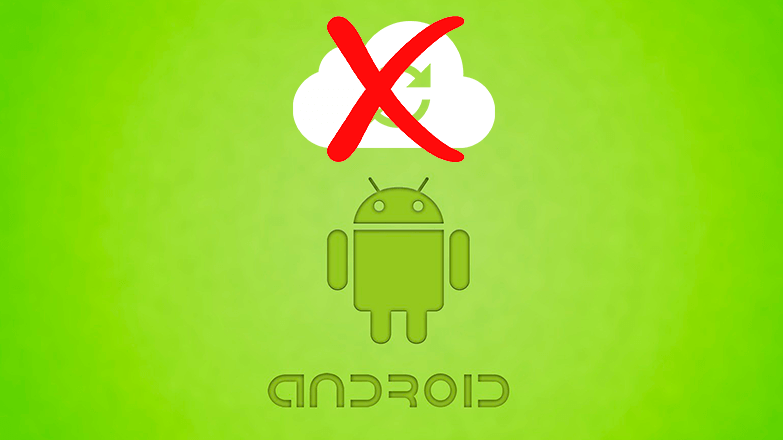
Этот список неполон и касается только Google. Однако, если вы отключите синхронизацию с другими аккаунтами, например, mi, если вы используете MIUI-оболочку, то потеряете еще больше возможностей получать доступ с разных гаджетов и передачи данных между устройствами. По итогу, если обобщать, то у этой функции есть следующие преимущества:
- Возможность получения доступа к ресурсам с разных устройств.
- Восстановление информации в случае неожиданного сброса и при возникновении прочих проблем.
- Возможность освободить место на основном устройстве.
Но здесь есть и минусы, которые подталкивают пользователей отключить функцию. Вот некоторые из них:
- Дополнительная нагрузка на батарейку и ее разрядка. Да, чем больше приложений синхронизируются
- Лишние траты интернет-ресурсов. Здесь та же история, чем больше информации сохраняется, тем сильнее расходы трафика. Впрочем, в настройках можно указать лимит либо предпочитаемый тип подключения для запуска отправки данных.
Теперь, взвесив все «за» и «против», перейдем к процессу отключения самого процесса.
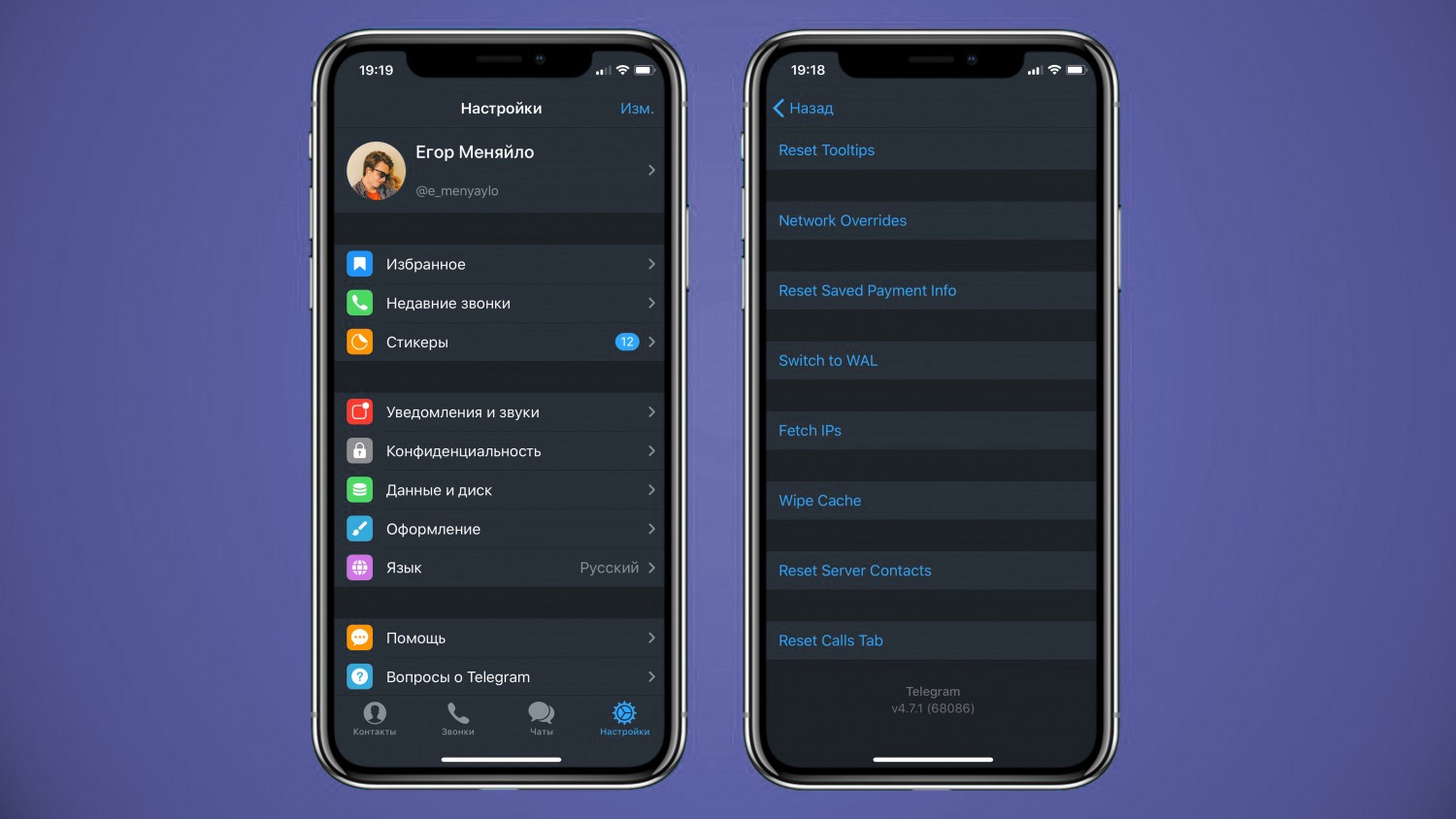
Отключение синхронизации
Обычно всеми процессами обновления информации на устройстве занимаются сервисы Google. То есть, отключив их, пользователь автоматически отключает все виды синхронизации. Однако не обязательно вырубать целый пакет сервисов, достаточно выйти из своего аккаунта Google, либо отключить синхронизацию в настройках устройства (раздел так и называется). Однако, если речь идет о других приложениях, то алгоритм отключения немного разнится.
Для приложений
Здесь мы рассмотрим, как вырубить функцию для отдельных приложений. Напомним, при автоматическом обновлении информации о приложениях, первым делом фиксируются все пользовательские настройки, пароли и текущий прогресс (при его наличии). Алгоритм действий:
- Откройте приложение, которую нужно отвязать от аккаунта.
- Кликните по настройкам внутри программы.
- Найдите раздел «облако».
- Найдите аккаунт Google и нажмите кнопку «Отключить» «Отвязать», или «Отменить».
- Проделайте такую же операцию с другими аккаунтами, чтобы окончательно выключить загрузку.

Заметьте, что это только примерный алгоритм, так как интерфейс каждой программы уникальный и может отличаться.
Отключение резервирования данных на Google Диск
Google Drive – это единое хранилище файлов пользователя для фото, контактов и других ресурсов. Без подписки владельцу аккаунта выдается только 15 Гб свободного пространства на диске, потому на некоторых устройствах резервирование стоит отключать. Для этого выполните действия ниже:
- Откройте приложение Google Диск. При необходимости войдите в аккаунт.
- Кликните по трем линиям в правом верхнем углу (меню).
- Выберите значок шестеренок (настройки) в открывшемся меню.
- Откройте подраздел «Резервное копирование и сброс».

Дальше мастер установки сам расскажет, что можно отключить, а что не стоит. По умолчанию резервное копирование отключено. Учтите, что такие изменения затронут фото и даже почту Gmail.
Как отключить синхронизацию фотографий?
Существует три сценария событий:
- Фотографии копируются в Google Photo, но остаются на устройстве.
- Фото копируется в Гугл и удаляется с гаджета автоматически.
- Фотография не копируется, а остается во внутренней памяти.
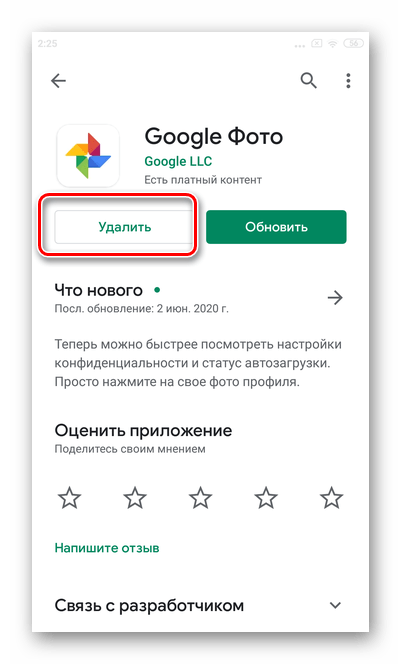
Так вот, чтобы убрать автосинхронизацию, необходимо выполнить следующие действия:
- Откройте Галерею.

- Кликните по значку шестеренки или трем точкам (что-то из них будет настройками).
- Снимите галочки со всех пунктов, где упоминается копирование.
- Откройте приложение Google Photo.
- Кликните по значку аватара, а после по пункту «Настройки».
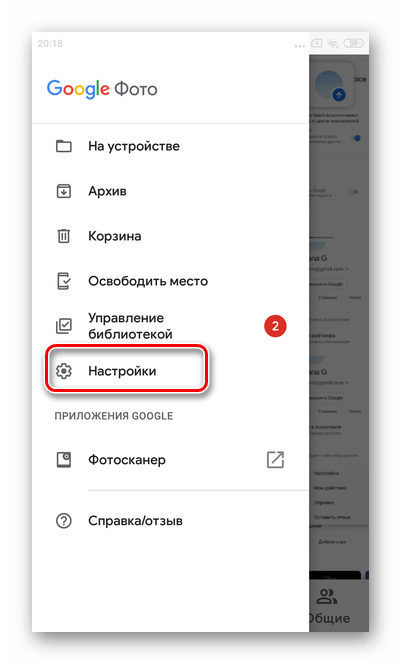
- Перейдите в подраздел «Автозагрузка».

- Попробуйте убрать галочку с соответствующего пункта.

Готово. По сути, фото из Google Photo также попадают в Гугл Диск, потому таким способом вы в первую очередь освободите место там.
Решение некоторых проблем
Возможны случаи, когда нужно обратно включить синхронизацию, либо она изначально не работает. В таком случае необходимо один раз сделать это вручную, посмотреть возникшие проблемы или на их отсутствие. Для этого:
- Откройте настройки.
- Перейдите в раздел «Аккаунты».
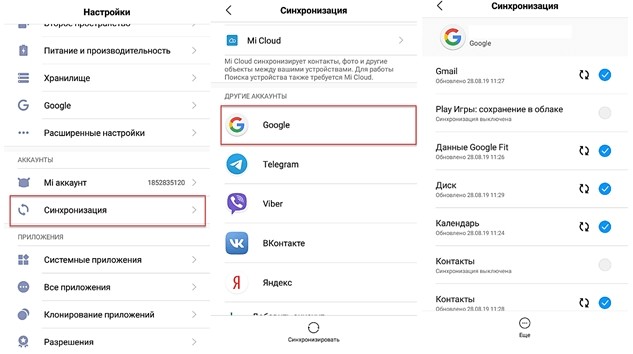
- Выберите аккаунт Google.
- Нажмите «Синхронизировать».
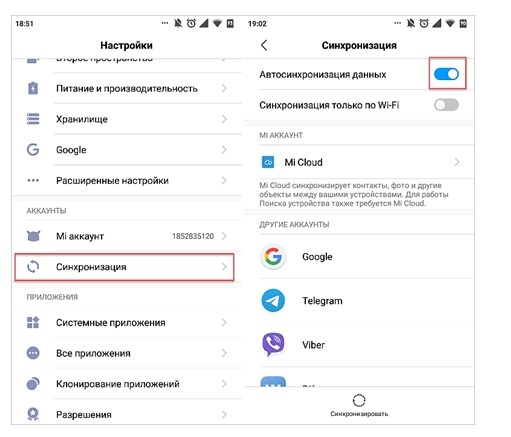
- Если пройдет гладко, то радуйтесь. Иначе, посмотрите, какой сервис не синхронизируется, и очистите кэш для него.
Благодарим за прочтение.
Источник: it-tehnik.ru